Können Sie nicht herausfinden, warum ChatGPT Plus nicht reagiert?
Wenn Sie einen Premium-Service abonnieren, erwarten Sie, dass alles perfekt funktioniert. Dies ist jedoch bei einigen ChatGPT Plus-Benutzern nicht der Fall, die auf Probleme beim Generieren von Antworten vom Chatbot stoßen.
Wie sich herausstellt, antwortet der Chatbot nicht auf Anfragen, was frustrierend sein kann, besonders wenn Sie sich für Ihre täglichen Aufgaben auf den Dienst verlassen.
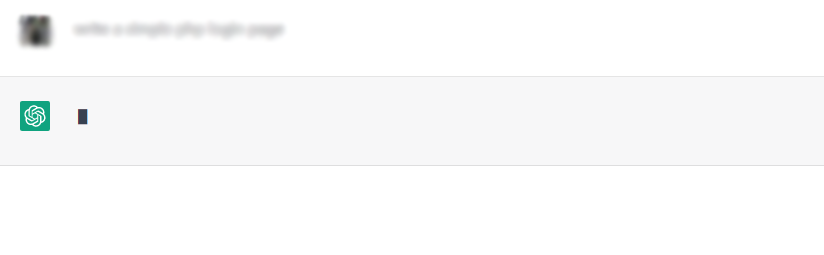
Normalerweise verursachen serverbezogene Fehler dieses Problem auf ChatGPT Plus. Es kann jedoch auch an unsachgemäßen Konfigurationen, fehlerhaften Webbrowsern oder Netzwerkverbindungsproblemen liegen.
Wenn dieses Problem bei ChatGPT Plus auftritt, sind wir für Sie da.
Heute zeigen wir Ihnen, wie Sie ChatGPT Plus reparieren können, wenn es nicht auf Ihre Anfragen reagiert.
Fangen wir an!
1. Überprüfen Sie OpenAI-Server.
Bevor Sie Ihre Konfigurationen ändern, überprüfen Sie, ob das Problem von Ihrer Seite oder von OpenAI kommt. Glücklicherweise hat OpenAI eine spezielle Statusseite, auf der Sie gemeldete Probleme mit dem Dienst einsehen können.
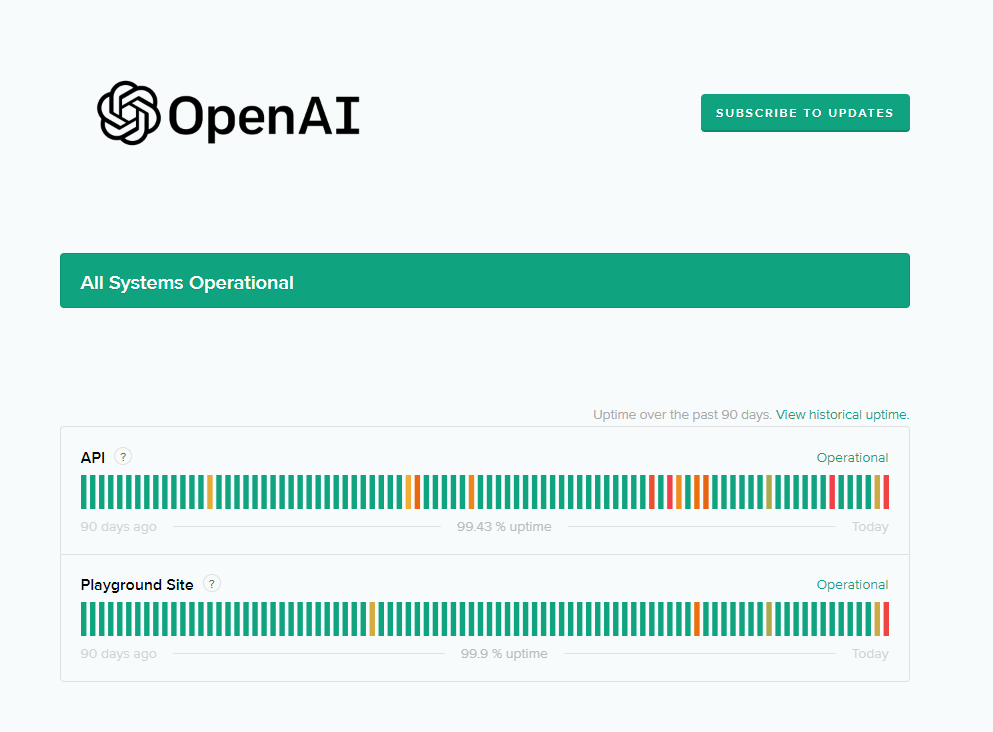
Wenn die Server ausgefallen sind, warten Sie am besten, da serverbezogene Probleme nicht auf Ihrer Seite gelöst werden können.
Auf der anderen Seite können Sie zur nächsten Lösung gehen, wenn mit den Servern von OpenAi alles in Ordnung ist.
2. Starte deinen Computer neu.
Eines der ersten Dinge, die Sie tun sollten, wenn Sie auf Probleme mit ChatGPT Plus stoßen, ist der Neustart Ihres Systems. Dies sollte es Ihrem Computer ermöglichen, seine Ressourcen neu zu laden und Probleme zu beseitigen, die möglicherweise während der Verwendung aufgetreten sind.
Für Windows:
Drücken Sie die Windows-Taste auf Ihrer Tastatur. Greifen Sie danach auf die Registerkarte Energieoptionen zu. Klicken Sie abschließend auf Neu starten , um Ihr System neu zu starten. 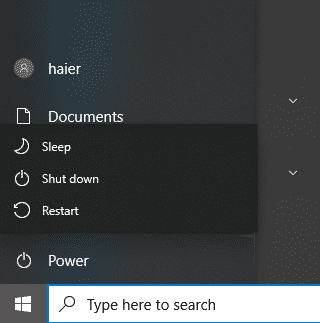
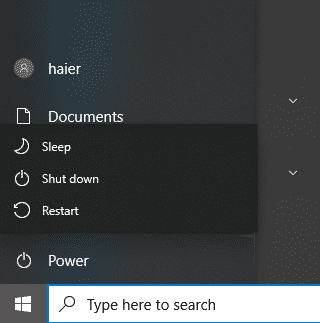
Für Mac:
Greifen Sie auf den Apple Menü durch Klicken auf das Apple-Symbol in der oberen linken Ecke. Wählen Sie als Nächstes im Dropdown-Menü Neu starten aus. Klicken Sie abschließend noch einmal auf Neu starten , um Ihre Aktion zu bestätigen. 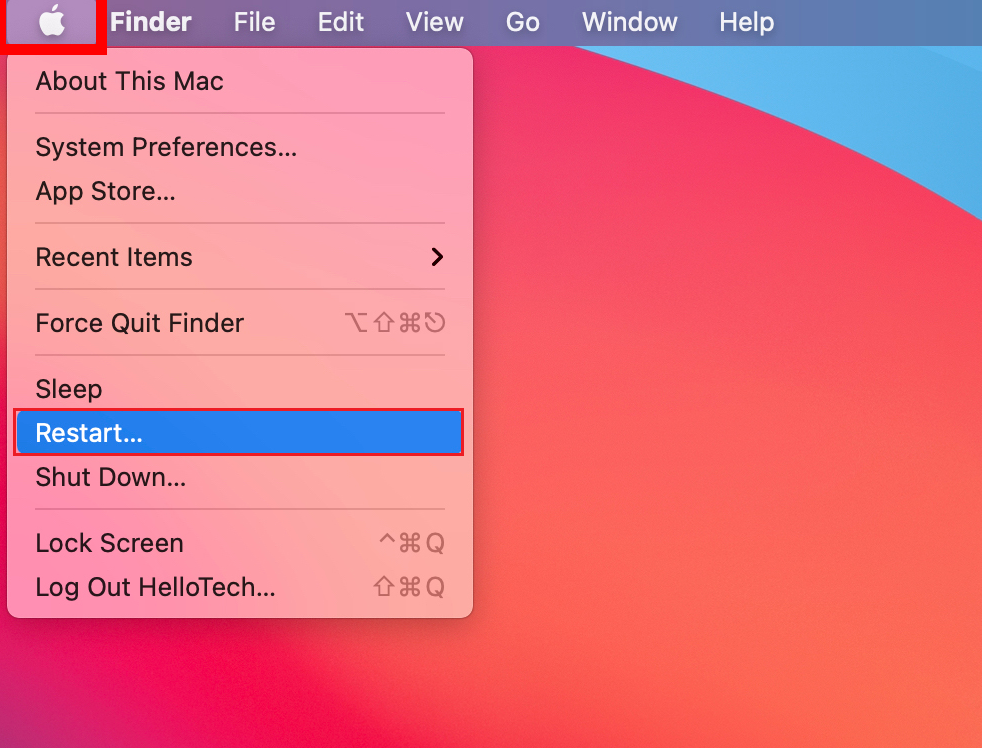
Wenn Sie fertig sind, gehen Sie zurück zu ChatGPT Plus, um zu prüfen, ob das Problem gelöst ist.
3. Prüfe deine Internetverbindung.
Langsame oder instabile Netzwerke könnten auch der Grund dafür sein, dass ChatGPT Plus nicht reagiert. Um dies zu bestätigen, führen Sie mit Fast.com einen Geschwindigkeitstest in Ihrem Netzwerk durch, um die aktuelle Bandbreite zu messen.
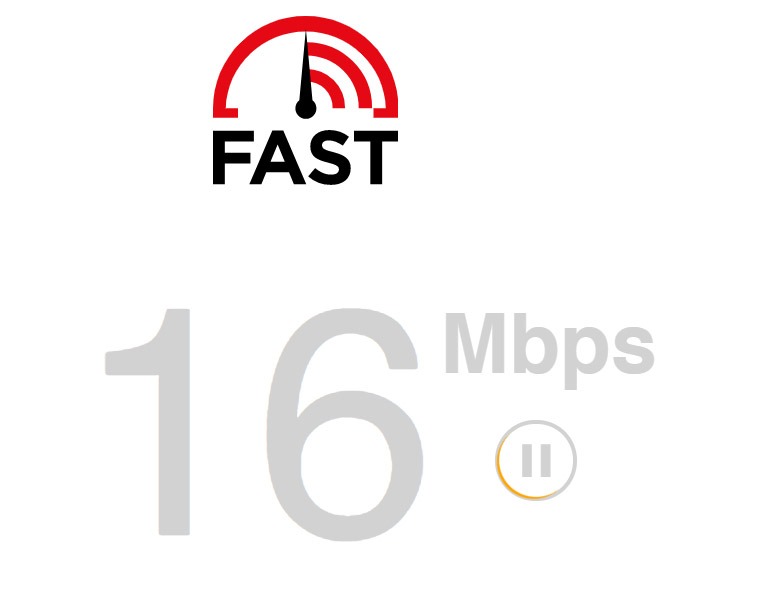
Wenn der Test auf ein Problem mit Ihrem Netzwerk hinweist, versuchen Sie, Ihr Modem oder Ihren Router aus-und wieder einzuschalten. Dies sollte die Verbindung mit den Servern Ihres ISP wiederherstellen. Trennen Sie Ihren Router von der Steckdose und warten Sie 5 bis 10 Sekunden, bevor Sie ihn wieder anschließen.

Führen Sie danach einen weiteren Test durch, um zu prüfen, ob das Problem behoben ist. Wenn nicht, wenden Sie sich an Ihren ISP und bitten Sie ihn, das Problem zu beheben.
4. Versuchen Sie es mit einem anderen Browser.
Wenn ChatGPT Plus weiterhin in Ihrem Browser hängen bleibt, empfehlen wir die Verwendung eines anderen. Möglicherweise hat der Browser, den Sie derzeit verwenden, ein Problem, das dazu führt, dass der Dienst nicht mehr reagiert.
Wir empfehlen die Verwendung gängiger Browser wie Mozilla Firefox, Google Chrome und Microsoft Edge, um auf ChatGPT Plus zuzugreifen.
5. Browserdaten löschen.
Sie können auch versuchen, Ihre Browserdaten zu löschen, wenn weiterhin Probleme mit ChatGPT Plus auftreten. Dies sollte sicherstellen, dass sich keine beschädigten Daten auf Ihrem Speicher befinden, und Ihre Kontodaten aktualisieren.
Hier ist, was Sie tun müssen:
Starten Sie Ihren Browser und greifen Sie auf seine Einstellungen zu. Gehen Sie jetzt zu Datenschutz und Sicherheit. Klicken Sie auf Browserdaten löschen. Klicken Sie im Pop-up-Fenster auf Zeitbereich und wählen Sie Gesamte Zeit aus. Schließen Sie Caches und Cookies in den Vorgang ein und klicken Sie auf Daten löschen. 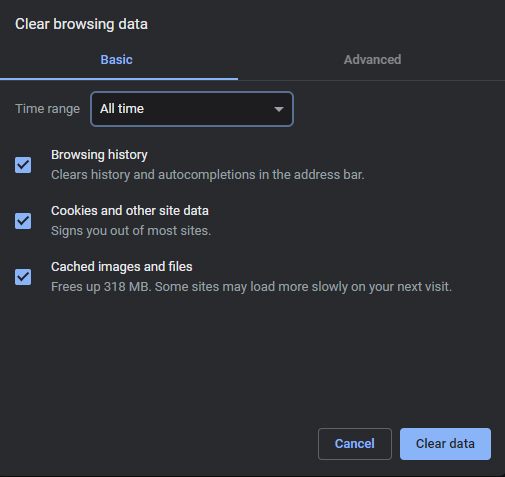
Wenn Sie fertig sind, starten Sie Ihren Browser neu, gehen Sie zurück zu ChatGPT Plus und prüfen Sie, ob weiterhin Probleme auftreten.
6. Deaktivieren Sie VPN.
Virtuelle private Netzwerke sind Dienste von Drittanbietern, die es Ihnen ermöglichen, privat zu surfen und Ihre Daten zu schützen. VPNs eignen sich zwar hervorragend für Sicherheitszwecke, können aber auch netzwerkbezogene Probleme verursachen.
Wenn bei der Verwendung von ChatGPT Plus Probleme auftreten, empfehlen wir, alle VPNs auf Ihrem Computer oder Netzwerk zu deaktivieren.
Wenn Sie fertig sind, versuchen Sie erneut, ChatGPT Plus zu verwenden, um zu überprüfen, ob das Problem behoben ist.
Sie können auch versuchen, zu einem besseren Anbieter zu wechseln, wenn Sie beim Surfen im Internet lieber ein VPN verwenden. PureVPN ist einer der besten VPN-Anbieter der Welt mit über 7500 Servern weltweit. Es funktioniert mit den meisten Anwendungen und hält Ihre Verbindung schnell und zuverlässig.
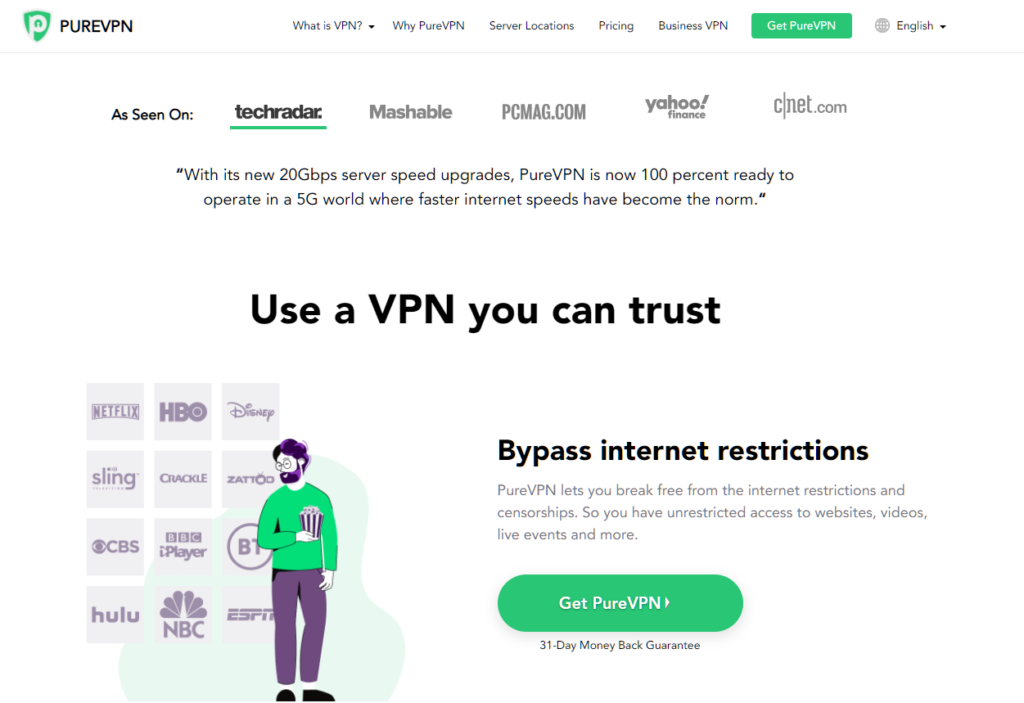
PureVPN funktioniert auch mit Streaming-Diensten wie Netflix, Disney+ und HBO Max.
7. Warte es ab.
Wenn ChatGPT Plus auf Ihrer Seite immer noch nicht antwortet, ist es möglich, dass derzeit viele Benutzer auf der Plattform sind. Angesichts der Menge an Benutzern, die sich auf den Dienst verlassen, können die Server von ChatGPT Plus überlastet werden.
Versuchen Sie in diesem Fall, ChatGPT Plus außerhalb der Geschäftszeiten zu verwenden. Dies kann je nach Region variieren, aber nachts gibt es weniger Benutzer.
Verwandt: So beheben Sie einen internen Serverfehler auf ChatGPT
8. Deaktivieren Sie Erweiterungen.
Browsererweiterungen könnten auch der Grund dafür sein, dass ChatGPT Plus nicht reagiert. Einige Ihrer Erweiterungen könnten den Dienst stören.
Um dies zu beheben, führen Sie die folgenden Schritte aus, um Ihre Erweiterungen zu deaktivieren:
Starten Sie Ihren Webbrowser und gehen Sie zu Einstellungen. Klicken Sie anschließend im seitlichen Menü auf Erweiterungen . Deaktivieren Sie alle Ihre Erweiterungen und starten Sie Ihren Browser neu. 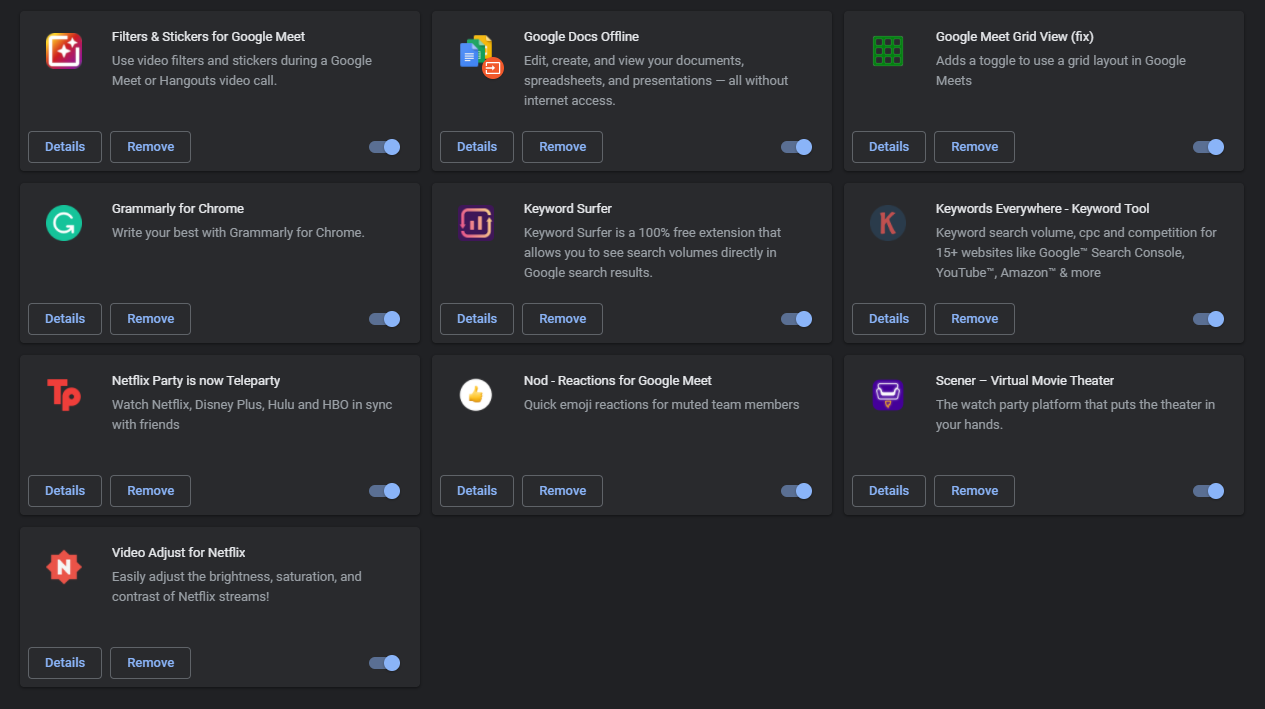
Kehren Sie zu ChatGPT Plus zurück, um zu prüfen, ob das Problem gelöst ist.
9. Testen Sie die kostenlose Version.
Uns ist bekannt, dass Sie für ChatGPT Plus bezahlt haben und es der kostenlosen Version vorziehen. Wir haben jedoch herausgefunden, dass es Fälle gibt, in denen die kostenlose Version funktioniert und die Plus-Version nicht.
Versuchen Sie in der Zwischenzeit, mit einem kostenlosen Konto auf ChatGPT zuzugreifen, bis die Entwickler alles geklärt haben.
Wenn keine der oben genannten Lösungen funktioniert, empfehlen wir Ihnen, das Problem an OpenAI zu melden. Besuchen Sie die Support-Seite und durchsuchen Sie die Leitfäden, um zu sehen, ob Sie andere Lösungen finden, die oben nicht erwähnt wurden.
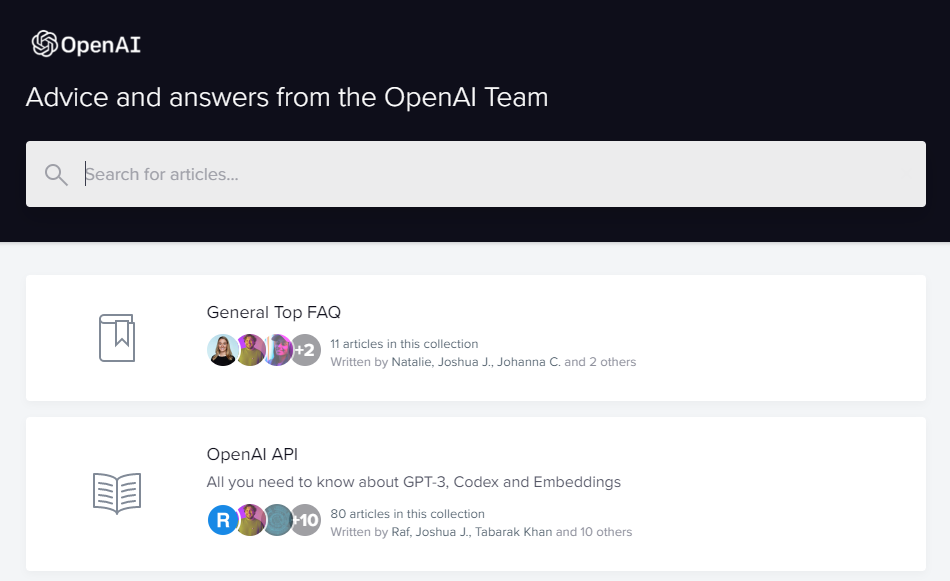
Sie können auch ein Ticket einreichen, um das Team um Unterstützung zu bitten.
Wenn Sie ein Problem melden, vergessen Sie nicht, Ihre Kontodaten und den Browser anzugeben, den Sie zum Öffnen des Dienstes verwenden. Dies sollte ihrem Team helfen, die Situation einzuschätzen und das Problem schneller zu lösen.
Damit endet unsere Anleitung zur Behebung von ChatGPT Plus, wenn es auf Ihrer Seite nicht reagiert. Wenn Sie Fragen haben, hinterlassen Sie bitte unten einen Kommentar, und wir werden unser Bestes tun, um sie zu beantworten.
Wenn Ihnen dieser Leitfaden geholfen hat, teilen Sie ihn bitte mit anderen.